Рекламное объявление
Вы все еще используете копирование и вставку для создания ярлыков, значков имен или других документов? Позвольте нам показать вам простой Автоматизация Microsoft Office Как использовать почтовые рассылки Microsoft Word для автоматизации электронных писемХотя есть много вещей, которые мне не нравятся в Microsoft Word, есть еще много вещей, которые мне нравятся. В частности, мне нравится возможность автоматизировать многие задачи, которые ... Подробнее инструмент, который сэкономит вам часы!
Mail Merge Как отправить персонализированные массовые электронные письма в Outlook с слиянием почты Подробнее это метод Microsoft Office для автоматического переноса отдельных имен и адресов из таблицы в пользовательский шаблон для создания документов, таких как значки имен и адреса. Будь вы отправка приглашений на семейную вечеринку Планирование вечеринок стало проще: 12 лучших ресурсовС наступлением лета (и снова для знаменитого недельного британского лета) настало время для вечеринок в саду. Вы задали тему и поручили всем прийти в костюме, но как ... Подробнее
или рассылка новой контактной информации ряду клиентов на работе, нет лучшего способа автоматизировать процесс, чем с помощью Mail Merge.Подготовить исходный документ
Во-первых, вам понадобится пул контактов для получения ваших данных. Для этого мы собираемся создать электронную таблицу Excel с отдельными столбцами для каждой части информации, к которой мы хотим иметь доступ. Я буду использовать Excel и Word из пакета Office 2007, но в более поздних версиях Office этот процесс практически не отличается. Для своих целей я выбрал имя, компанию, адрес, город, штат и почтовый индекс - но в зависимости от типа проекта, над которым вы работаете, вы можете указать разные детали.
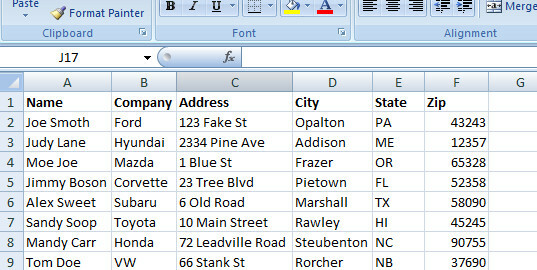
Важно то, что информация каждого человека разделена на отдельные столбцы, причем информация, содержащаяся в каждом столбце, добавляется в качестве заголовка в верхнем ряду. Это позволит нам выбирать, какие учетные данные мы используем - например, нам может понадобиться только знать чье-либо имя и компанию для идентификационного значка, но требовать их полный адрес, если мы хотим напечатать адресную этикетку позже MovingLabelKit: Загрузите бесплатные печатные метки Подробнее .
Выберите исходные данные
Следующий шаг - выделить все ячейки, содержащие информацию, а затем выбрать Определить имя в Формулы Вкладка.
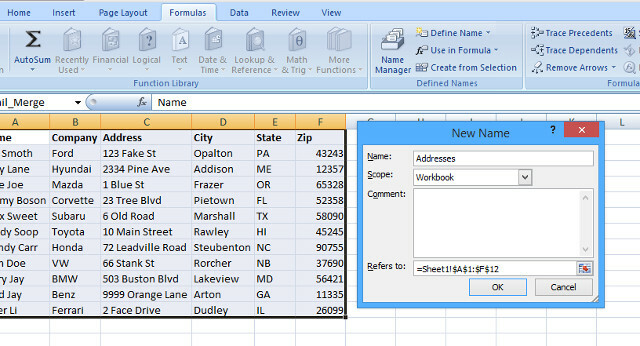
Вы можете сделать имя как угодно, просто убедитесь, что это то, что вы вспомните позже. Если это информация, которую вы, скорее всего, оглянетесь на месяцы и годы спустя, возможно, стоит включить краткое описание в Комментарий поле для пробудить память Как построить одну привычку, стимулирующую мозгВ 2015 году поднимет свой мозг. Это проще, чем вы думаете, и занимает всего несколько минут вашей жизни каждый день - то, что вы легко можете превратить в привычку. Подробнее впоследствии.
Как только это будет сделано, сохраните свою электронную таблицу и перейдите к Word, чтобы выполнить следующий шаг слияния.
Настроить слияние писем в Word
В Word перейдите на вкладку «Рассылки» и выберите Начать слияниезатем выберите тип документа, который вы создаете - в моем случае, метку.
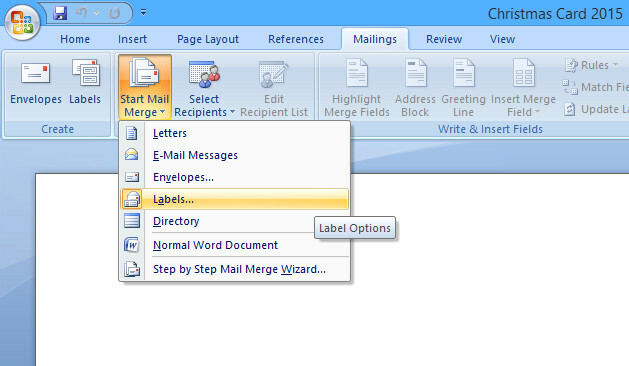
Выберите соответствующий шаблон
Если вы работаете с конвертом или этикеткой, вы будете печатать на нестандартной бумаге, поэтому у вас будет экран, на котором есть дополнительные параметры для выбранного вами типа документа. Убедитесь, что вы используете лоток по умолчанию для вашего принтера - если вы не намеренно используете другой лоток - и затем выберите номер продукта этикетки или размер и формат используемого вами конверта, чтобы Word мог применить правильный шаблон к вашему документ.
Импортировать исходные данные
После этого пришло время начать импорт контактов из таблицы, которую вы создали для начала. Нажмите на Выберите получателей в Почтовое отправление вкладку, а затем выберите Использовать существующий список. Вы будете представлены с окном проводника Взломать Windows Explorer для повышения эффективностиПроводник Windows - известный как Проводник Windows 8 - это приложение, в котором вы, вероятно, проводите много времени. Даже фанаты Windows, которые избегают использования любой другой программы Microsoft, склонны ... Подробнее - просто перейдите туда, где вы сохранили таблицу. Когда вы выбираете файл Excel, вам будет предложено выбрать таблицу, которую вы хотите использовать; выберите тот, который вы определили ранее в процессе.
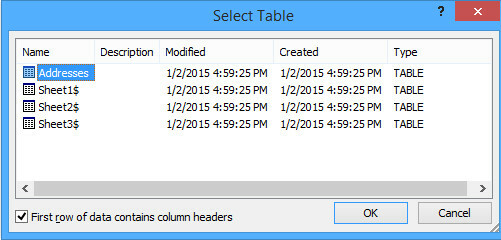
На данный момент, стоит нажать на Поля совпадений в Написать и вставить поля лента, чтобы убедиться, что вся информация в вашей таблице была правильно идентифицирована. Обычно используемые поля, такие как название и Адрес Скорее всего, оно будет подхвачено автоматически, но при необходимости вы сможете исправить что-то более сложное или необычное.
Вставить данные в шаблон
Теперь вы можете приступить к реализации Mail Merge. Выбрать Блок адреса или же Линия приветствия от Написать и вставить поля лента и вам будут предоставлены варианты относительно того, какую информацию будет содержать ваш документ. Поскольку я создаю ярлык, мне не нужно включать приветствие, поэтому я выбрал Блок адреса.
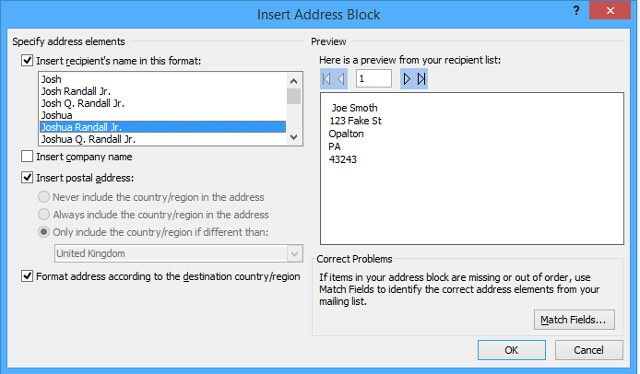
Если бы мы решили ввести имена в исходную электронную таблицу как имя, фамилию и т.п. отдельно, Введите имя получателя в этом формате Диалог даст нам множество вариантов того, как представить эту информацию. Это строго необязательно, но если вы хотите больше вариантов на этом этапе, то стоит подумать. Выше я отменил выбор Введите название компании вариант, потому что мои ярлыки предназначены для личной рассылки.
Если вы ищете немного больше контроля над макетом документа, чем выбирать Блок адресаВы можете вставить информацию по частям, используя Вставить поле слияния и выбрав, какие именно детали вы хотите добавить в свой документ. Затем вы можете выбрать Предварительный просмотр результатов чтобы взглянуть на готовый продукт - если вы создаете лист с наклейками, не забудьте нажать Обновить ярлыки в Написать и вставить поля лента, так что вся ваша страница отражает вашу работу.
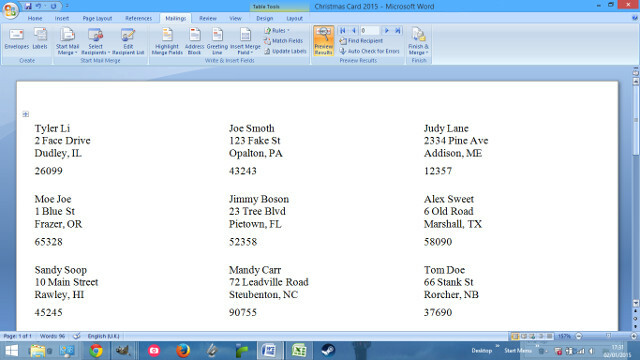
Формат документа
Теперь осталось сделать так, чтобы ваш документ выглядел так, как вы хотите - вы можете переделывать шрифты, размеры шрифтов и т. П. Так же, как и любой другой документ Word. Если вы работаете с ярлыками, вам нужно только отредактировать верхний левый ярлык; Word внесет ваши изменения в остальные записи в документе, если вы не забудете вернуться и нажать кнопку. Обновить ярлыки в Mailings вкладка, как только вы закончили.
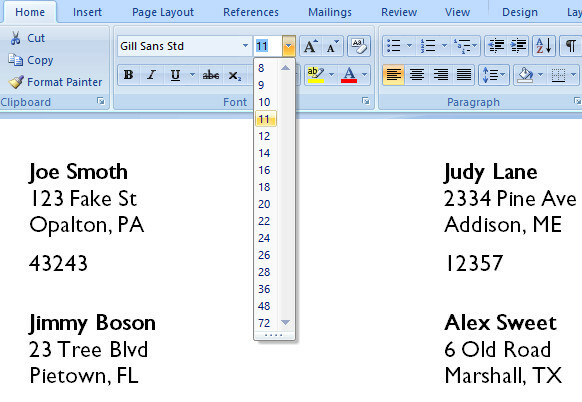
Завершите ваш документ
Когда вы будете довольны тем, как выглядит ваш документ, вернитесь к Mailings вкладка и выберите Finish & Merge. Вам будет предоставлен выбор редактировать документы по отдельности, распечатывать их сразу или экспортировать в приложение электронной почты для электронной отправки.
Почтовое слияние имеет много приложений
Ознакомившись с базовым процессом слияния, вы можете создавать более сложные почтовые сообщения, используя те же ключевые понятия. Одна хорошо поддерживаемая база данных Excel Vs. Доступ - Может ли электронная таблица заменить базу данных?Какой инструмент вы должны использовать для управления данными? Access и Excel имеют функции фильтрации данных, сортировки и запросов. Мы покажем вам, какой из них лучше всего подходит для ваших нужд. Подробнее заполненные контактной информацией можно использовать снова и снова для производства этих документов - и вы можете сэкономить много времени в процессе.
У вас есть совет по слиянию почты, который мы пропустили? Или другой способ создания почтовой рассылки, который экономит еще больше времени? Дайте нам знать в комментариях ниже.
Английский писатель в настоящее время базируется в США. Найдите меня в Твиттере через @radjonze.